word中如何给文字添加透视效果?
1、在电脑桌面上,选择【WPS 2019】进入。
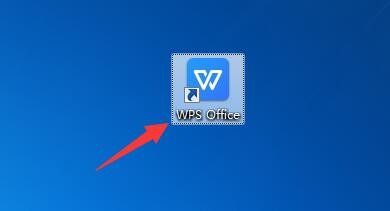
2、在“WPS 2019”主页中,选择【打开】进入。
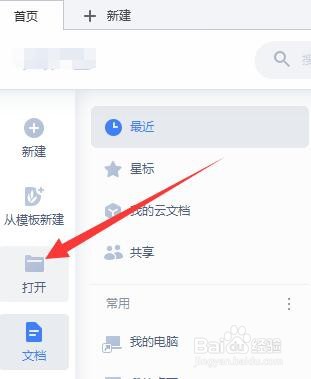
3、在“打开”弹框中,选中【word文字添加透视效果.docx】,选择【打开】进入。
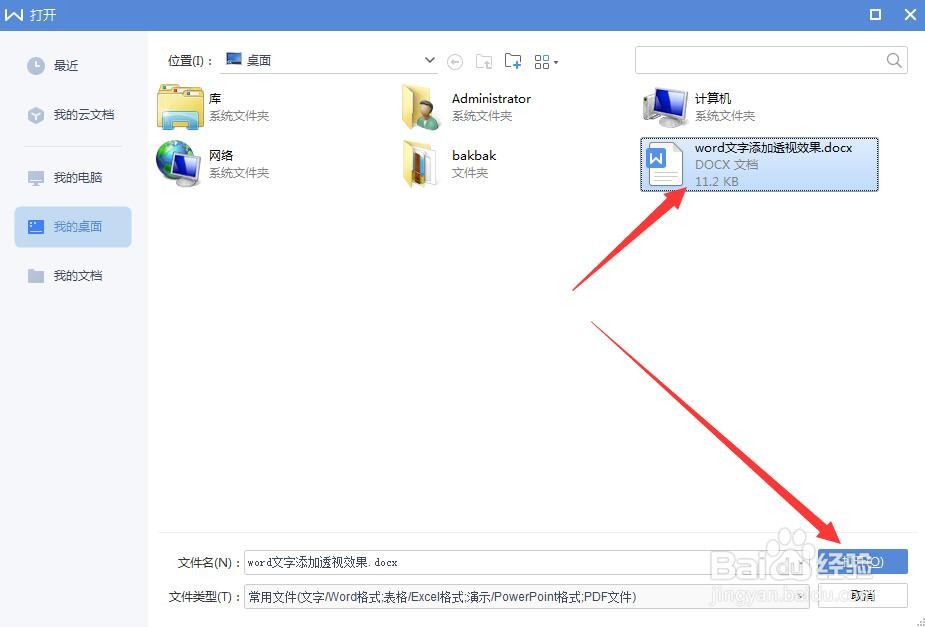
4、在“word文字添加透视效果.docx”文档中,选中【word文字添加透视效果】。
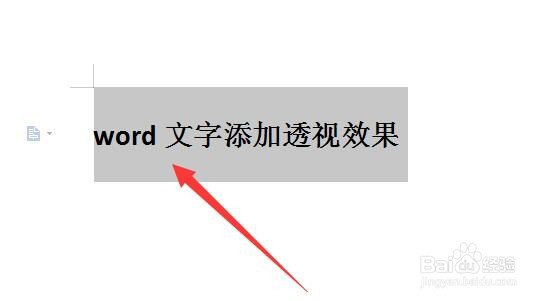
5、在“WPS 2019”工具栏中,选择【文字效果】图标进入。
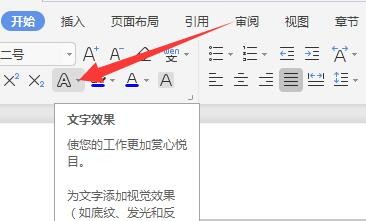
6、在“文字效果”弹出下拉框中,选择【阴影】进入。
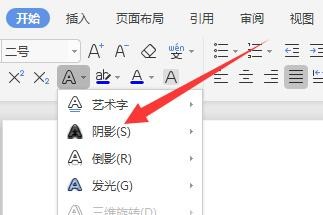
7、在“阴影”弹出右侧下拉框中,点击【左上对角透视】样式完成。
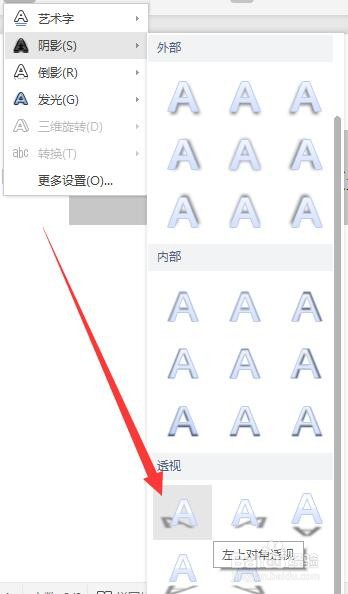
1、在电脑桌面上,选择【WPS 2019】进入。
2、在“WPS 2019”主页中,选择【打开】进入。
3、在“打开”弹框中,选中【word文字添加透视效果.docx】,选择【打开】进入。
4、在“word文字添加透视效果.docx”文档中,选中【word文字添加透视效果】。
5、在“WPS 2019”工具栏中,选择【文字效果】图标进入。
6、在“文字效果”弹出下拉框中,选择【阴影】进入。
7、在“阴影”弹出右侧下拉框中,点击【左上对角透视】样式完成。
声明:本网站引用、摘录或转载内容仅供网站访问者交流或参考,不代表本站立场,如存在版权或非法内容,请联系站长删除,联系邮箱:site.kefu@qq.com。
阅读量:70
阅读量:76
阅读量:143
阅读量:125
阅读量:177